Word打不开的解决办法
时间:2022-10-29 03:59:47
在平常的工作当作,我们难免会遇上Word打不开的时候,那么我们应该如何解决这个问题呢?下面是关于Word打不开的解决办法,希望小编整理的对你有用,欢迎阅读:
Word打不开的解决办法:
打开 我的电脑 工具 文件夹选项 查看 在高级设置里 找到 显示所有文件和文件夹,这样可查看 隐藏文件
1、关闭所有打开的Word文档;
2、复制命令: %appdata%\microsoft\templates
3、开始 → 运行 → 粘贴上面复制的命令 → 确定
4、在打开的目录下,找到并删除Normal.dot,然后重新运行Word
详细情况是提示word遇到问题需要关闭,显示上面的对话框,在点击了“不发送”按钮后将关闭。再次运行 Word,将询问是否启动Word安全模式 。在此如果选择“是”,将进入Word安全模式。在这种模式下,Word将仅显示空白窗口,需要再手动打开文档方可显示。如果选择“否”,则Word又将弹出错对话框,陷入死循环。
但是,除 Word 外其他 Office 组件均可正常运行。那为什么word打不开,提示以Word安全模式打开呢?
word打不开,提示以Word安全模式打开,可能是normal.dot模板损坏了。
Word打不开的解决办法
normal.dot是一个自动保存模板,比如写着word文档时电脑非正常关机,再启动计算机后word会启动关机前保存的文档,使你的损失降为最低。(顺便说一句,word默认10分钟自动保存一次,我们可以到“工具/选项/保存”,将自动保存时间间隔修改为1分钟,这样可以把非正常关机引起的文档损失降为最小。)
双击运行Word时,Word打不开,弹出窗口提示:“Microsoft Office Word遇到问题需要关闭。我们对此引起的不便表示抱歉。”有两个选择“发送错误报告”和“不发送”。如果选择“不发送”,Word程序将自动关闭,然后再次运行Word,而且会询问“是否以安全模式启动Word”?如果选择“是”,将进入“安全模式”。在这种模式下,Word将仅显示空白窗口,需要再手动打开文档方可显示。如果选择“否”,Word又将弹出这种对话框,不断的循环。
word打不开,提示以Word安全模式打开,可能是注册表包含了OFFICE的错误信息,而注册表无法智能更新。
【解决办法】
1、进入控制面板的添加删除程序,WINDOWS组件,随便选择一个把打沟取消掉,确定,更新以后,在进入添加删除程序的WINDOWS组件,把打沟还原…再确定.
作用是:当你在添加或者删除WINDOWS组件的时候,系统会自动更新注册表的内容,把错误信息删除,更新。(当然,WINDOWS优化大师的医生程序也可以删除非法注册表信息,但不及系统自己搞定。)
2、确认上面所有操作之后,你再重新安装OFFICE。
猜你喜欢
Win7系统下移动硬盘无法复制文件报错“0x80071ac3”怎么办?

网易mumu模拟器可以多开吗?网易mumu模拟器怎么多开?

Excel if函数在进行单条件判断时如何嵌套(基础与高级用法)

Win11如何安装TPM诊断?Win11启动TPM诊断功能的方法

excel用数组公式获取一列中非空(非零)值
如何设置不让 Finder显示最近使用过的文件?

Excel表格的25招必学秘笈
win10预览版修改注册表后无法升级解决办法

Excel设置打印表头

win7系统菜单搜索栏图文教程

Eclipse怎样输出星号组成的三角图形?

C盘满了但是找不到什么占用大的文件怎么办?
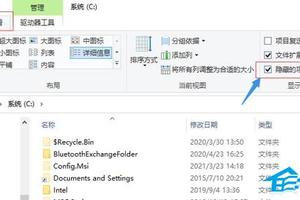
微视如何打榜?微视给明星打榜的方法

Excel中len函数的作用介绍
让PowerPoint文档里面地数据图表动起来

excel表格切换到下一列怎么切换
电脑版wps表格如何设置超链接不显示网址

u盘怎么装win7系统 U极速一键u盘装Win7系统教程图解

Windows 11“云母”效果将出现在更多应用上 微软:不会耗太多资源

WPS文字你容易忽视的几个小功能



